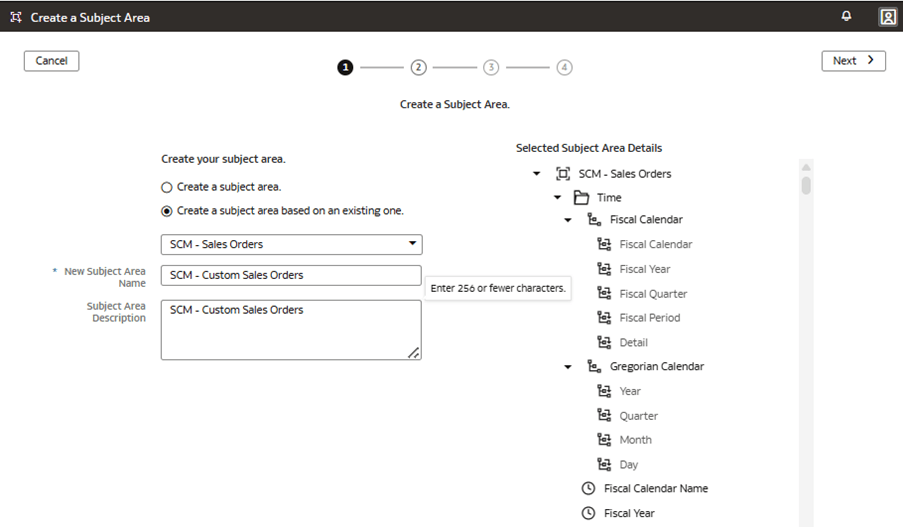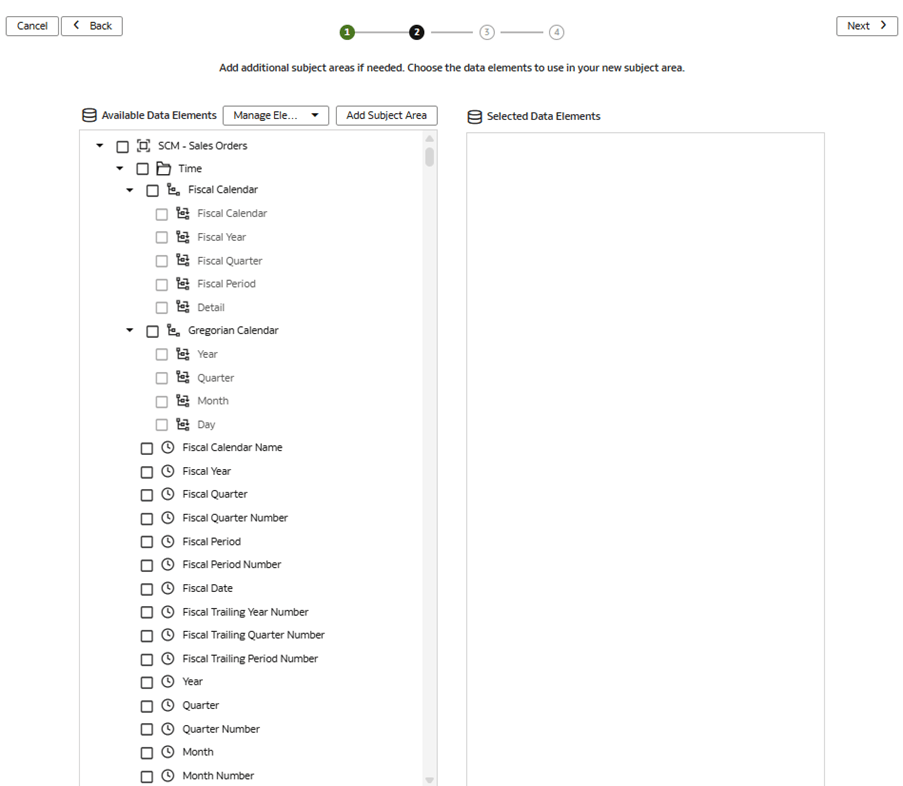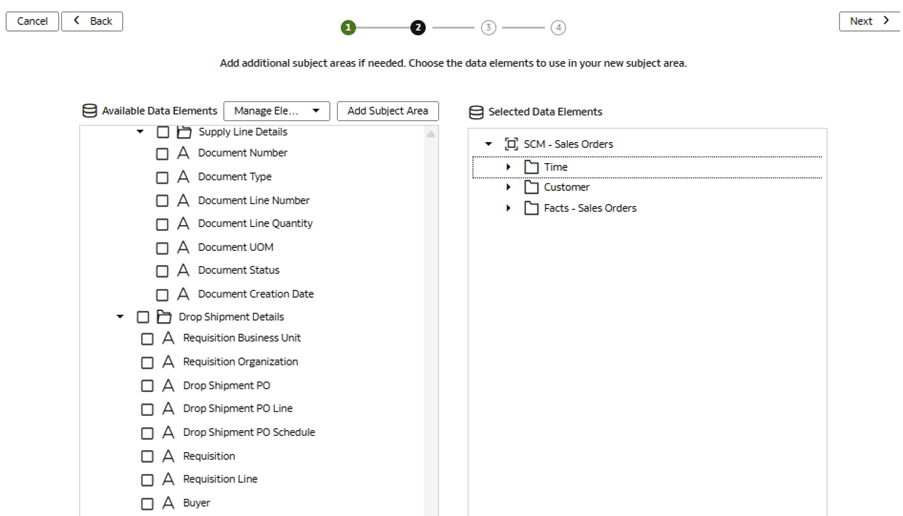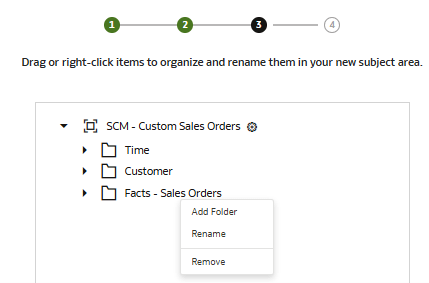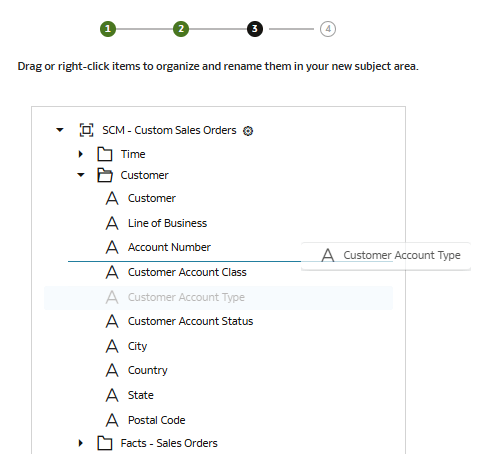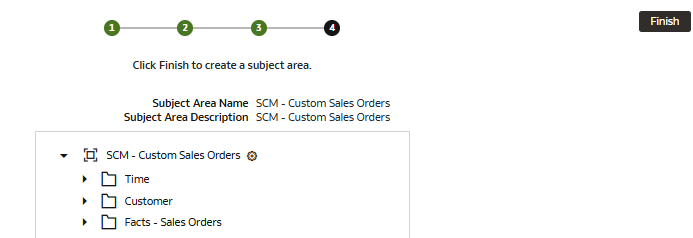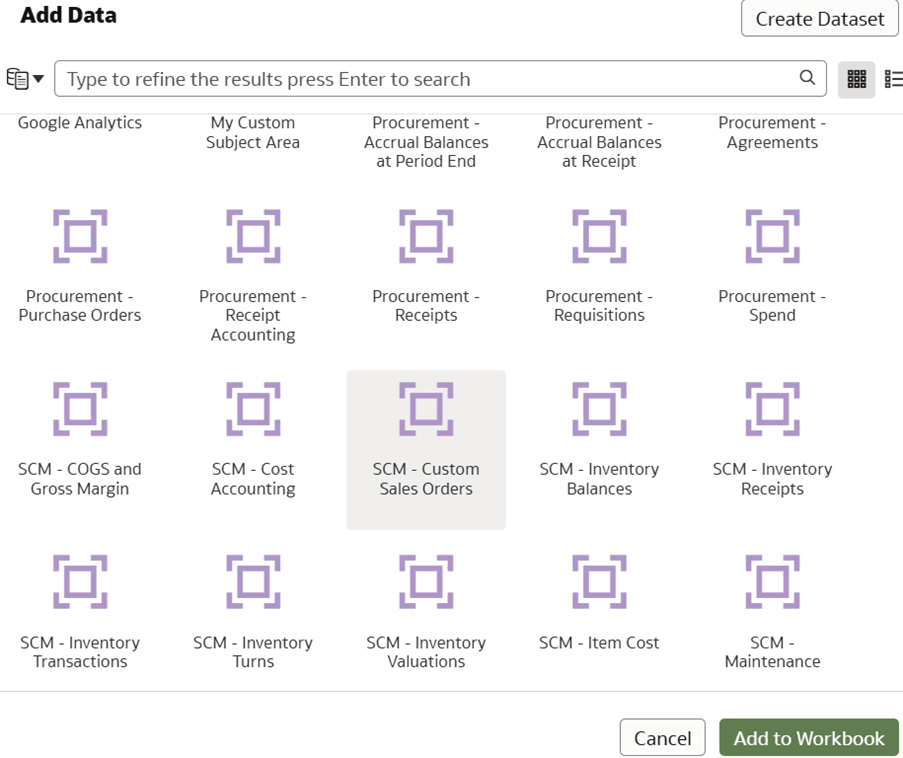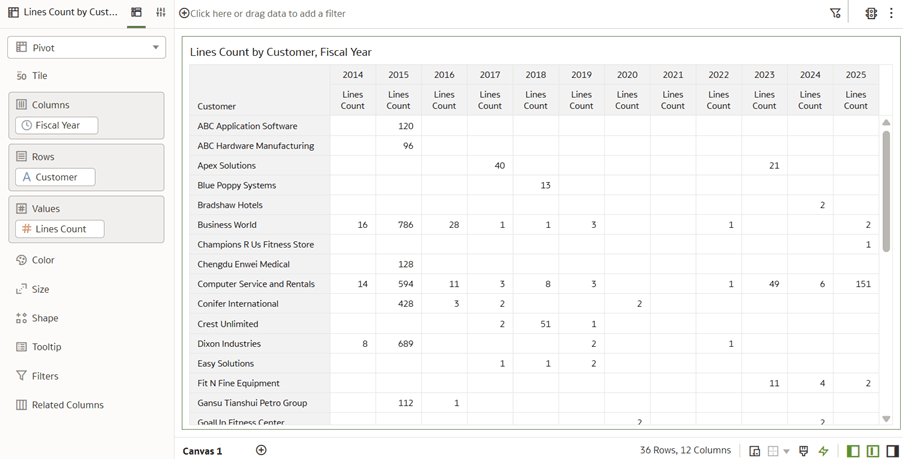Caso de Uso 8: Criar uma Área de Assunto com Base em uma Área de Assunto Existente
Você pode criar uma matéria com base em uma matéria existente para:
- Reutilize elementos de uma área de assunto existente, como juntar fatos personalizados às dimensões predefinidas.
- Refinar ou limpar uma área de assunto existente, como:
- Apenas exponha pastas ou colunas selecionadas a usuários consumidores.
- Renomeie pastas ou colunas.
- Reordene pastas ou colunas.
- Remova pastas ou colunas não obrigatórias.
- Ocultar campos de metadados criados com base no aumento de dados.
A área de assunto predefinida SCM – Pedido de venda contém pastas e colunas que podem ser ocultadas, renomeadas e reordenadas para melhorar a experiência do consumidor. Nesse caso de uso, você cria a área de assunto SCM – Pedidos de venda personalizados com base em SCM – Pedidos de venda, uma área de assunto pré-criada existente. O caso de uso refina, reordena e renomeia pastas e colunas.
Este caso de uso requer assinatura do Fusion SCM Analytics. No entanto, você pode aplicar os conceitos abordados neste caso de uso a qualquer outra assinatura do Fusion Data Intelligence. O caso de uso pode fazer referência a tabelas e sinônimos pré-criados do Autonomous Data Warehouse e simular tabelas e views de banco de dados personalizadas. Se você tiver ativado a assinatura especificada do Fusion Data Intelligence, poderá usar as amostras fornecidas. A recomendação é substituir os objetos de amostra por seus próprios objetos personalizados do Autonomous Data Warehouse, como tabela personalizada, view materializada, view, sinônimo personalizado ou sinônimo de conjunto de dados de aumento de dados.
- SCM – Área de assunto predefinida de Pedidos de venda
- Crie um sandbox intitulado MySandbox5Mar25. Consulte Criar Sandbox. Ou edite uma sandbox existente na página Extensões de Modelo Semântico; por exemplo, clicando na sandbox MySandbox5Mar25.
Criar nova área de assunto - Com base no existente
Crie uma nova área de assunto SCM – Pedidos de venda personalizados com base na área de assunto pré-criada existente SCM – Pedidos de venda. Você desmarca colunas indesejadas, reordena e renomeia pastas e colunas.
Nesta etapa, você desmarca todos os elementos pré-criados e seleciona novamente Tempo, Cliente e Pedido de venda de fatos para refinar as pastas apresentadas. Em seguida, reordene as colunas nas pastas e renomeie as colunas e pastas conforme desejado.
Aplicar e Publicar as Personalizações
Aplique as alterações para compilar o sandbox e verifique se o sandbox está livre de erros.
Em seguida, você usa a guia Atividade para depurar, resolver erros e confirmar que a ação Aplicar Alterações foi concluída e foi bem-sucedida. Finalmente, você mescla as alterações no sandbox principal e publica as principais extensões de usuário para compartilhar as novas extensões com os consumidores.
Nesta etapa, você aplica as alterações, usa a guia Atividade para monitorar o status, mesclar o sandbox MySandbox5Mar25 ao sandbox Principal e, em seguida, publicar a extensão de usuário principal.